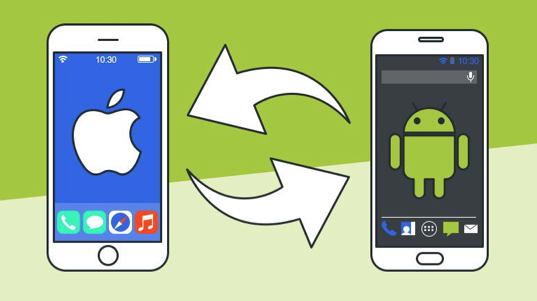Para quem usa ao mesmo tempo um aparelho com Android e outro com iOS, hoje vamos aprender a sincronizar sua agenda entre aparelhos nos dois sistemas operacionais automaticamente. Com essas dicas você terá sua agenda na nuvem, ao mesmo unificando suas informações para maior comodidade.
Aguém aí já perdeu a agenda de contatos do celular? Hoje em dia com os smartphones ficou muito fácil realizar o backup de seus contatos e agenda de compromissos. Desta forma eles estarão disponíveis no caso de perda e/ou roubo do aparelho ou até mesmo para ter acesso com seu telefone desligado.
No Android a agenda é automaticamente sincronizada com o Google em sua conta do Gmail. Já no iOS, os contatos por padrão ficam armazenados no iCloud e são acessados pelo site icloud.com.
Como sincronizar a agenda de seu iPhone com o Google?
Usando o recurso de contas exchange, você conseguirá ter seus compromissos, e-mails e contatos sempre a mão sem se preocupar com a sincronização dessas informações, veja como:
Passo 1 – Selecione a opção ajustes na tela inicial do iPhone e depois vá para a opção “Mail, Contatos, Calendários”;
Passo 2 – Escolha “Adicionar conta…”;
Passo 3 – Agora selecione a opção “Microsoft Exchange”;
Passo 4 – Na próxima tela digite os dados da sua conta do Gmail e depois clique em “Seguinte”;
Passo 5 – Após verificar os dados da conta, aparece uma opção “servidor” que deve ser preenchida com o nome “m.google.com” (sem as aspas);
Passo 6 – Feito tudo isso, surge uma tela com os itens que o usuário poderá ter as informações sincronizadas. Selecione o que é do seu interesse e pronto, toda vez que você conectar na internet o aparelho atualiza as informações.
Como exportar a agenda do iPhone para o Gmail?
Nem todo mundo se adaptou ao icloud. Alguns usuários experimentaram o serviço e não gostaram de usá-lo, porém já haviam migrado os seus contatos. Se esse for o seu caso, acompanhe os dois passos abaixo para exportar os contatos do iCloud para o Gmail.
Passo 1 – Acesse o icloud.com pelo computador, faça o login com o Apple ID e selecione “Contatos”. Clique na chave no lado esquerdo inferior, aperte para “Selecionar Todos” e depois escolha “Exportar vCard”.
Passo 2 – Abra o gmail.com, clique no botão “Email”, depois selecione “Contatos”. Clique na aba “Mais”, selecione “Importar” e então “Escolher Arquivo”, selecione o arquivo vCard. Pronto! Seus contatos serão importados.